Kaip pakeisti "Windows 7 užduočių juostos spalvą be jokios papildomos programinės įrangos
Žinoma, galite nulaužti Windows ir įdiegti tinkintą temą, jei tikrai norėjote arba sumokėti už programinės įrangos paketą, kad tai atliktumėte. tau. Ką jūs galbūt nežinote, galite naudoti kvailą triuką, kad pakeistumėte užduočių juostos spalvą be papildomos programinės įrangos, nekeisdami lango spalvos.
Ką mes darysime, kad atliktume šį nuostabų apgauti, keičiame spalvą ekrano vaizdas ... užduočių juosta yra permatoma, ar ne? Būtent tai daro šį triuką.

Pradedančiųjų metodas: pakeisti Aero spalvą visoje valdyboje
"Windows 7" iš tiesų leidžia lengvai pakeisti lango spalvas. sienos, meniu "Pradėti" ir užduočių juostą ... ir nors tai nėra būtent tai, apie ką mes kalbame, mes greitai parodysime pradedantiesiems, kaip tai padaryti. Dešiniuoju pelės mygtuku spustelėkite ant fono ir meniu pasirinkite Personalizuoti ...
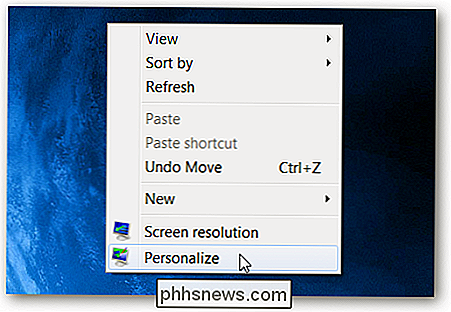
Tada lango apačioje pasirinkite lango spalvos nuorodą.
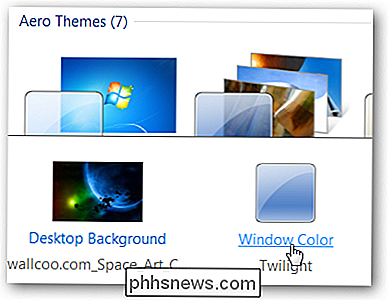
Tada galite pakeisti langų spalvą, kuri taip pat šiek tiek pakeis užduočių juostos spalva. Jei tikrai norite, kad spalva pasikeistų, nuimkite parinktį skaidrumui, tačiau ji sugadins visą Aero permatomo nuostabumo faktorių.
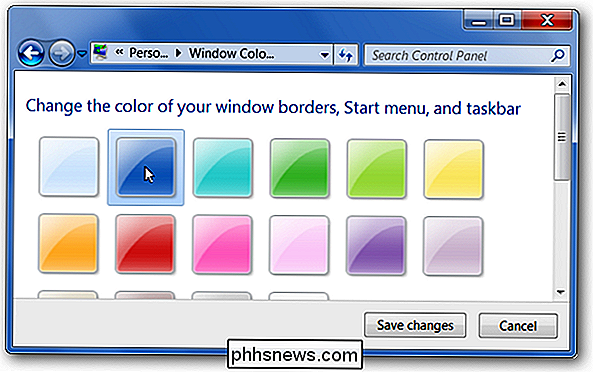
Dabar, kai tai turime ne taip, eikime į smagiai ...
Geeky ir įdomus būdas keisti užduočių juostos spalvą
Užduočių juostos spalvos pakeitimo slaptumas yra pakeisti darbalaukio foną ir apačioje dešinėje, kur yra užduočių juosta, apačioje dešinėje. Šiai pratybai mes ketiname iliustruoti su nemokama programa Paint.Net, bet jūs galite tai padaryti bet kuriame vaizdo redaktoriuje.
Prieš pradėdami, įsitikinkite, kad jūsų tapetai yra tokie patys kaip jūsų darbalaukio aspektai. Tai nebus labai gerai kitaip.
Lengviausias būdas įdėti juostą paveikslėlio apačioje yra naudoti "Canvas Size" funkciją, kad nukopijuotumėte vaizdo apačią, tada pridėkite ją atgal. Jei norėtumėte, galėtumėte netvarkytis su stačiakampio pasirinkimo įrankiu, tačiau dažniausiai tai bus greitesnis.

"Windows 7 užduočių juosta yra 48 pikselių aukščio numatytame režime, nors jis gali būti didesnis, priklausomai nuo kurios pasirinktys buvo nustatytos - visada galėtumėte pamatyti ekrano kopiją ir patikrinti save.
Išskirkite 48 pikselių nuo fono paveikslėlio aukščio ir įsitikinkite, kad inkaras nustatytas į viršų ir viduryje, kaip pelė
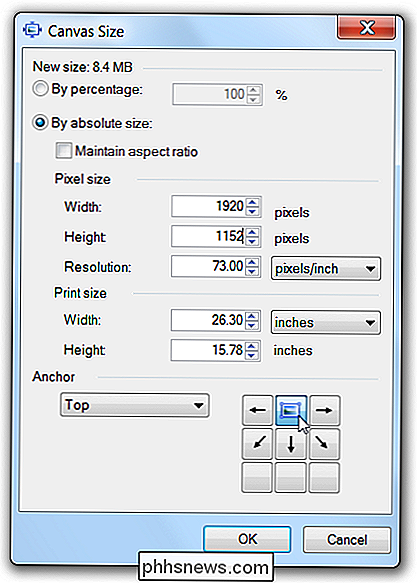
Dabar naudokite įrankį "Canvas Size" dar kartą ir nustatykite jį atgal į pradinį dydį - mano darbalaukis yra 1920 × 1200, todėl ši ekrano užsklanda puikiai tinka man.
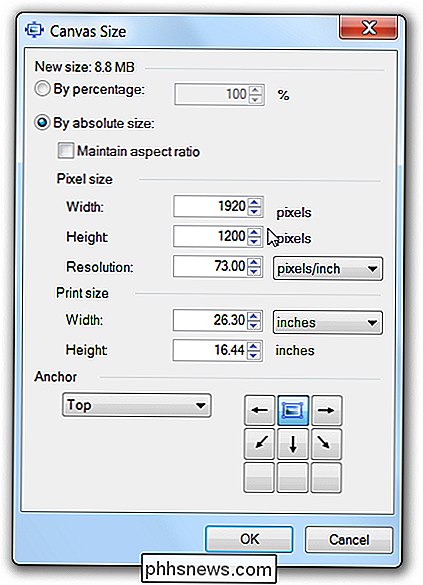
Tuo metu pamatysite baltą juostą, esančią paveikslo apačioje, kuri puikiai tinka dažų kibirkštinio įrankiui. Pasirinkite spalvą ir palikite ten.
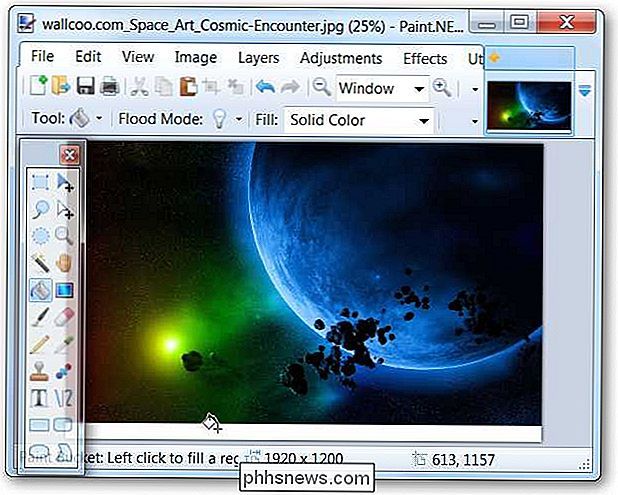
Pavyzdžiui, mes panaudosime siaubingai žalią spalvą ir tada išsaugosime vaizdą. Jei naudosite Paint.Net, būtinai pasirinkite naują failo pavadinimą, nes jis pagal nutylėjimą tame pačiame!
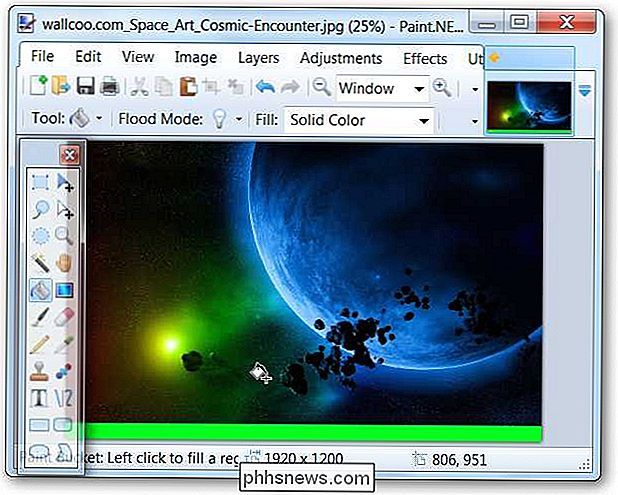
Dabar eikite ir priskirkite šį paveikslėlį kaip savo tapetą ... pamatysite, kad užduočių juosta visiškai pasikeitė.

Tai taip pat ypač gerai veikia tuomet, kai fonui yra šviesios spalvos fonas ir Jūs norite sukurti labai tamsią užduočių juostą, darant viską tamsią.

Taigi mes sužinojome labai kvailą geeko apgaulę už užduočių juostos spalvos keitimo. Mėgaukitės!

Kaip įgalinti (ir pašalinti triktis) nuotolinę prieigą prie "Plex Media Server"
Plex Media Server nuotolinės prieigos funkcija paprastai yra tokia sklandi, kad būtų praktiškai magija. Tačiau, jei jums kyla sunkumų, kad pasiektumėte filmus iš tolo, mes padėsime. Jei pirmiausia naudojate "Plex Media Server", kad galėtumėte žiūrėti turinį savo vietiniame tinkle (pvz., Mėgstamų laidų transliaciją į savo HDTV ar išmanųjį telefoną).

Kaip įdėti "YouTube" vaizdo įrašą į PowerPoint pristatymą
Jei bandote gauti "YouTube" vaizdo įrašą į "PowerPoint" pristatymą, galite tai padaryti keliais būdais. Lengviausias būdas yra tiesiog nukopijuoti įterpimo kodą iš "YouTube" vaizdo įrašo ir įklijuoti į "PowerPoint". Tačiau ši parinktis reikalauja, kad per pristatymą būtų aktyvus interneto ryšys, nes vaizdo įrašas bus transliuojamas iš interneto.Antrasis variantas yra



